תכונת הגישה לאינטרנט מרחוק ב- Windows Homeניתן להשתמש ב- Server 2011 כדי לגשת ולהוריד קבצים המשותפים בתיקיות המשותפות של Windows Home Server 2011. זה יכול להיות מועיל למדי כאשר אחד מהם דורש גישה למסמכים חיוניים תוך כדי תנועה. בפוסט זה נספר לכם כיצד להוריד את התיקיות המשותפות באמצעות גישה מרחוק לאינטרנט. הערה: תידרש מערכת שכבר מחוברת לשרת הבית (למשל מחשב נייד), כדי לראות כיצד לחבר את המערכת לשרת הבית של Windows, עיין בהודעה שלנו בנושא חיבור מחשב אישי או Mac לשרת הבית של Windows. 2011.
פתח את לוח ההשקה מתפריט ההתחלה והתחבר באמצעות חשבון המשתמש שלך ב- Windows Home Server.
![התחל Menu_tatt [2] התחל Menu_tatt [2]](/images/windows/how-to-download-and-upload-files-from-windows-home-server-2011.jpg)
לאחר הכניסה, בחר גישה לאינטרנט מרחוק מכונן ההפעלה.
![גיבוי_בית [2] גיבוי_בית [2]](/images/windows/how-to-download-and-upload-files-from-windows-home-server-2011_2.jpg)
לאחר מכן תנותב לדף אינטרנט, התחבר עם אישורי חשבון Windows Home Server שלך כדי להמשיך.
![שלב 1_tum [2] שלב 1_tum [2]](/images/windows/how-to-download-and-upload-files-from-windows-home-server-2011_3.jpg)
תנותב לדף בו כל הנתונים והמחשבים המשותפים יהיו נגישים (תלוי בזכויות הגישה שלך). פתח את אחת התיקיות המשותפות כדי לגשת לקבצים שלך.
![שלב 2_tum [3] שלב 2_tum [3]](/images/windows/how-to-download-and-upload-files-from-windows-home-server-2011_4.jpg)
כל שעליך לעשות הוא לגשת לתיקיה שיש לך את הזכויות המתאימות לגישה אליה (למשל לתיקיית Videos המוגדרת כברירת מחדל).
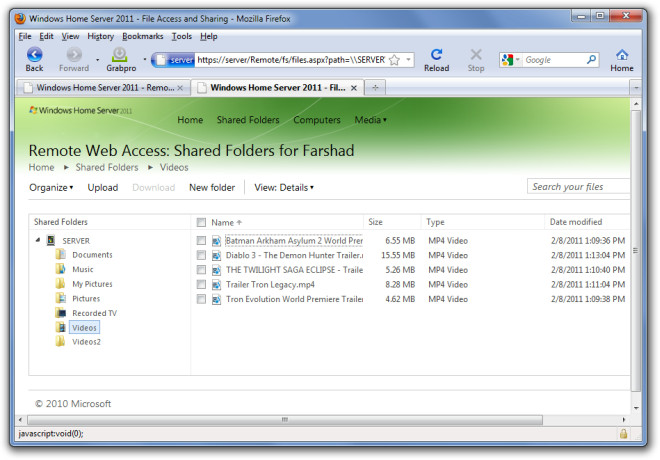
לחץ פעמיים על כל הקבצים כדי להתחיל בתהליך ההורדה.
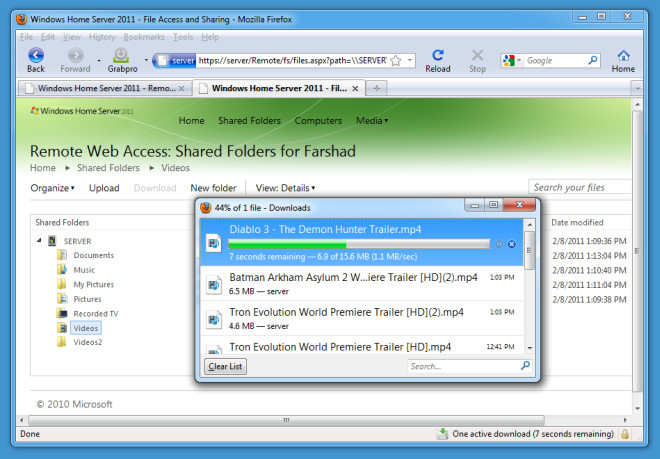
אתה יכול גם ליצור תיקיות חדשות, כמו גםארגן והעלה קבצים מהאפשרויות המתאימות. מגבלת ההעלאה המרבית היא 2GB. כדי להחליף קובץ קיים עם אותו שם, סמן את תיבת הסימון "החלף קובץ קיים".
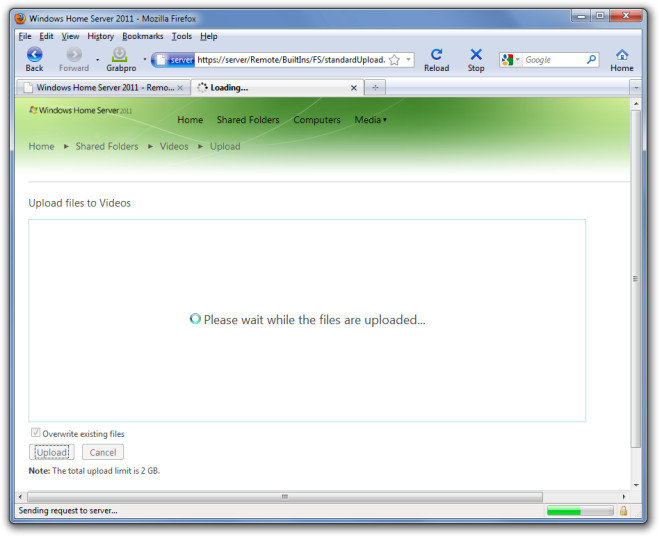













הערות